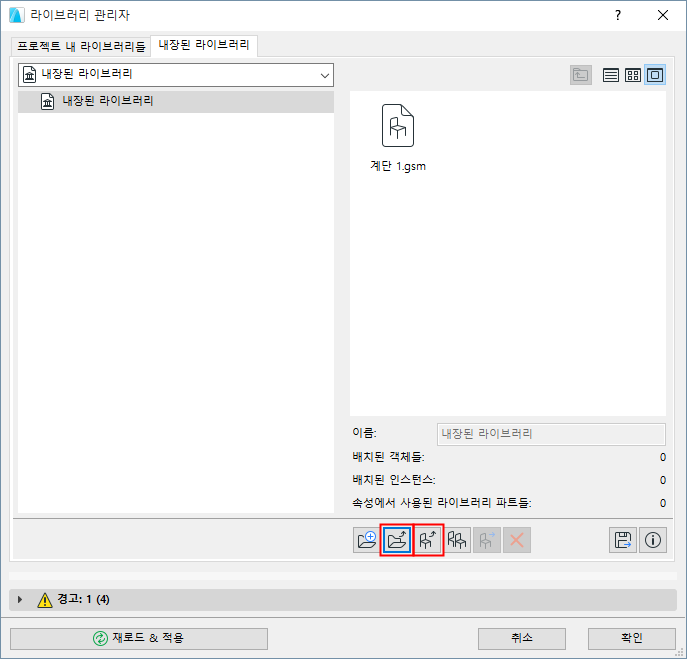
내장 라이브러리에 객체를 추가하는 방법은 여러 가지가 있습니다. 이것은 다음 부분에서 설명됩니다.
라이브러리 관리자를 사용하여 내장 라이브러리에 폴더나 라이브러리 유형 파일을 추가할 수 있습니다.
단독 프로젝트에서
1.라이브러리 관리자로 갑니다.
2.내장 라이브러리 탭 페이지를 선택합니다.
3.명령 아이콘에서 "새 파일 추가" 또는 "새 폴더 추가"를 클릭합니다.
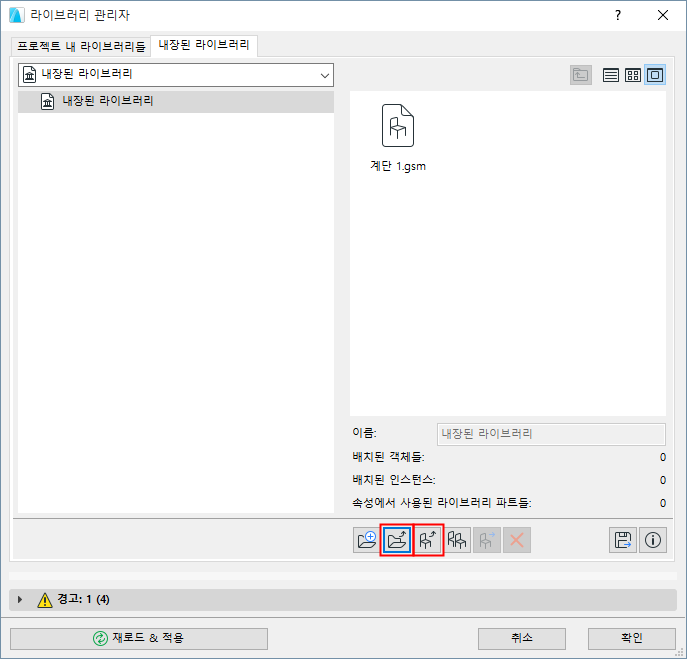
4.원하는 라이브러리 폴더 또는 파일을 검색하고, 선택한 후, 선택을 클릭합니다. (윈도우에서 디렉토리 대화상자를 탐색하는 동안 폴더 안에서 항목을 보고 선택하기 위해서, 폴더를 더블클릭해야 합니다.)
이제 선택한 라이브러리 파일 또는 폴더가 그 내용과 함께 라이브러리 관리자 안의 내장 라이브러리에 나타납니다.
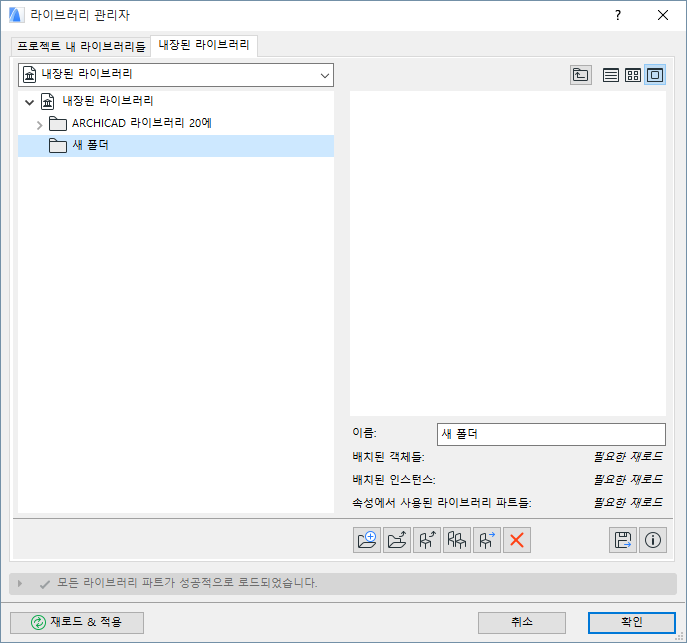
드래그 & 드롭 사용하기
컴퓨터의 어느 위치에서든 파일을 라이브러리 관리자의 내장형 객체로 드래그 앤 드롭합니다.
이 기능을 사용하면 링크된 라이브러리 또는 BIMcloud 라이브러리에서 배치된 모든 객체를 프로젝트로 내장시킬 수 있습니다. 이 기능을 사용하면 이 프로젝트에 항상 필요한 객체들이 내장되므로 유용합니다.
주의: 객체 내장하기는 필요한 모든 매크로를 함께 자동 로드합니다.
이 명령을 사용하면, 원래 링크된 라이브러리 또는 BIMcloud 라이브러리는 해당 프로젝트에서 제거됩니다.
중요: 내장된 라이브러리는 라이브러리 전체 내용을 내장하지 않습니다. 프로젝트에 배치된 객체들만 내장합니다.
1.라이브러리 관리자의 프로젝트의 라이브러리 목록에서 해당 라이브러리 폴더를 선택하십시오.
2.내장하기 아이콘을 클릭하십시오. (선택한 라이브러리로부터 배치된 객체가 없다면, 내장할 객체가 없다는 경고가 나타납니다.)
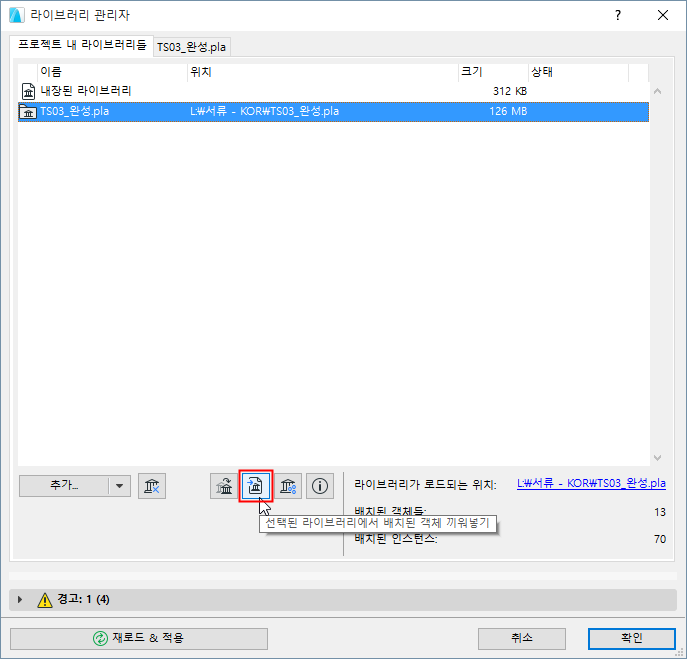
3.대화상자에는 내장하기 프로세스와 관련된 두 개의 옵션이 나타납니다:
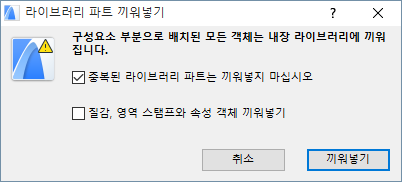
•중복본 내장하지 않기: 객체를 내장시킬 때 중복을 피하기 위해 이 기능을 클릭합니다. 링크된 라이브러리에 이미 존재하는 모든 객체는 내장되지 않습니다.
•표면질, 영역 스탬프 및 속성 객체도 내장하기 이 옵션은 보통 ARCHICAD 라이브러리로부터 객체를 내장시키려고 하는 경우에만 사용합니다. 표면질, 영역 말풍선 및 속성 객체는 특정 객체들 안에 씌여진 부속 GDL 라이브러리 파트입니다. 이 상자를 체크하여 이 부분도 내장시킵니다.
주의: ARCHICAD 라이브러리로부터 객체들을 내장시킬 필요가 없습니다; 통합 기능은 ARCHICAD 라이브러리를 간소화하기 위한 더 나은 방법입니다.
4.내장시키기를 클릭합니다.
해당 프로젝트의 현재 로컬 사본에 있는 객체만이 내장됩니다.
다른 사용자가 귀하가 내장하고 싶은 BIMcloud 라이브러리에서 객체를 배치했을 가능성이 있습니다. 다른 사용자가 이 변경사항들을 아직 서버에 저장하지 않았으면, 그 배치된 객체들은 프로젝트의 로컬 복사본에 내장되지 않을 것입니다. 그러나 해당 라이브러리 폴더가 내장 과정의 일부로 제거될 것이기에, 이 객체들은 지속적으로 "찾을 수 없음"으로 나타납니다.
이런 상황을 피하려면, 팀워크 프로젝트의 BIMcloud 라이브러리를 내장시키기 전에 모든 사용자가 자신들의 변경사항을 전송했는지 확인하십시오.
파일 > 라이브러리 및 객체 > 선택항목을 다른 이름으로 저장하기 를 사용하여 저장된 객체는 기본값으로 내장된 객체로 결과 파일을 저장합니다.
이와 유사하게, 사용자가 생성한 객체들(예: 트러스만들기(TrussMaker), 지붕만들기(RoofMaker)를 사용한 객체)은 사용자의 프로젝트 내장 라이브러리에 기본값으로 추가됩니다.
프로젝트 라이브러리의 부분이 아닌 단독 객체는, 관련 도구 설정 대화상자의 다른 객체 로딩하기 명령을 통해 프로젝트에서 사용 할 수 있습니다. 이러한 객체들은 내장형 객체로 자동 저장됩니다.
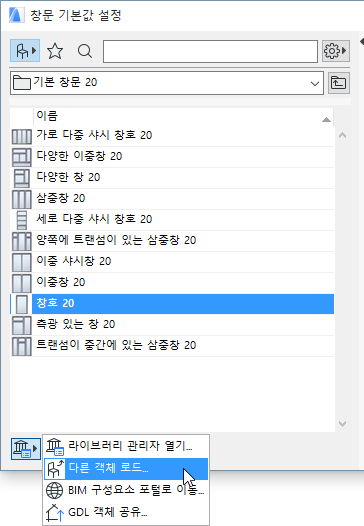
주의: 다른 객체 로드하기 명령도 라이브러리 파트의 정보 상자 팝업에서 사용할 수 있습니다.
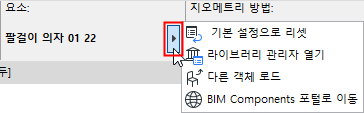
핫링크 모듈(ARCHICAD 파일 형식)을 배치하면, 소스 파일의 전체 내장 라이브러리가 사용자의 호스트 파일 내장 라이브러리에 추가됩니다. 최근에 추가된 내장 라이브러리는 라이브러리 관리자, 내장 라이브러리의 자동 생성 "핫링크" 폴더 안에서 볼 수 있습니다. .
핫링크 모듈에서의 라이브러리 파트을 참조.